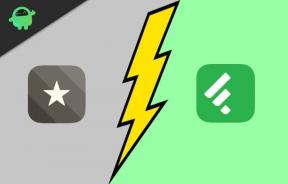Πώς να επιδιορθώσετε το πρόβλημα Bluetooth στο Galaxy A50;
Οδηγός αντιμετώπισης προβλημάτων / / August 05, 2021
Αυτό δεν είναι μόνο ζήτημα Galaxy A50. Αυτός ο τύπος προβλήματος συνδεσιμότητας βρίσκεται συνήθως σε κάθε τρίτη συσκευή Android. Διαθέτετε συσκευή Android ή Galaxy A50 και αντιμετωπίζετε το ίδιο πρόβλημα με το οποίο το Galaxy A50 δεν θα συνδεθεί σε αξεσουάρ Bluetooth ή μερικές φορές συνδέεται αλλά αποσυνδέεται μέσα σε λίγο. Σε αυτό το σύντομο σεμινάριο, θα συζητήσουμε πώς να διορθώσουμε το ζήτημα Bluetooth στο Galaxy A50.
Η τεχνολογία Bluetooth δεν είναι νέα. Κουρασμένοι από καλώδια και ενσύρματες συσκευές, βγήκαμε γρήγορα στην πιθανότητα συσκευών που ξεφορτώθηκαν τα καλώδια και λειτουργούσαν ασύρματα. Αλλά κάθε τεχνολογία έχει τα μειονεκτήματά της και το Bluetooth μπορεί να έχει μερικά ζητήματα που μπορούν εύκολα να επιλυθούν επίσης. Εάν το τηλέφωνό σας Android δεν θα συνδεθεί ή δεν θα συνδεθεί με Bluetooth και ψάχνετε τις λύσεις για να το διορθώσετε, τότε σήμερα, θα Μοιραστείτε μαζί σας τον πλήρη οδηγό που περιγράφει όλα όσα πρέπει να γνωρίζετε για να ενεργοποιήσετε και να ενεργοποιήσετε ξανά το Bluetooth σας ξανά δυνατόν.

Πίνακας περιεχομένων
-
1 Διορθώστε το πρόβλημα Bluetooth στο Galaxy A50
- 1.1 Ανανέωση σύνδεσης Bluetooth
- 1.2 Επανεκκινήστε τη συσκευή Galaxy και Bluetooth
- 1.3 Ελέγξτε για σφάλματα
- 1.4 Διαγραφή όλων των συζευγμένων συσκευών Bluetooth
- 1.5 Επαναφορά ρυθμίσεων δικτύου
- 1.6 Εκκαθάριση προσωρινής μνήμης από τη λειτουργία ανάκτησης
- 1.7 Ενημέρωση στο πιο πρόσφατο λογισμικό
- 1.8 Αντιμετώπιση προβλημάτων εφαρμογής Bluetooth
- 1.9 Επαναφορά προτιμήσεων εφαρμογών
- 1.10 Αντιμετώπιση προβλημάτων εφαρμογών σε ασφαλή λειτουργία
- 1.11 Εργοστασιακή επανεκκίνηση
- 2 συμπέρασμα
Διορθώστε το πρόβλημα Bluetooth στο Galaxy A50
Ανανέωση σύνδεσης Bluetooth
Η εναλλαγή σύνδεσης Bluetooth είναι ένας συχνά αποτελεσματικός τρόπος για την επίλυση των περισσότερων προβλημάτων που σχετίζονται με το Bluetooth. Αυτό μπορεί να είναι ακριβές εάν μια συσκευή Bluetooth φαίνεται να αντιμετωπίζει πρόβλημα κατά τη σύζευξη με διαφορετικό gadget. Εάν το ακουστικό σας ήταν προηγουμένως συνδεδεμένο με ένα Galaxy A50 και αντιμετωπίζει πρόβλημα με τη δημιουργία σύνδεσης, βεβαιωθείτε ότι έχετε αλλάξει την απόδοση Bluetooth και στις δύο συσκευές. Ορισμένες συσκευές Bluetooth ενδέχεται να χρειαστεί επανεκκίνηση για να ανανεώσετε τη σύνδεση, οπότε θα θέλετε να το κάνετε αυτό. Για τη Samsung Ορισμένες συσκευές Bluetooth ενδέχεται να χρειαστεί να γίνει επανεκκίνηση για να ανανεώσετε τη σύνδεση, οπότε θα θέλετε να το κάνετε αυτό., Τραβήξτε μόνο την ενδεικτική γραμμή στην κορυφή και κάντε κλικ στο Bluetooth εκεί έξω.
Επανεκκινήστε τη συσκευή Galaxy και Bluetooth
Απλώς ακολουθήστε τα απλά βήματα για επανεκκίνηση της συσκευής Bluetooth:
- Πατήστε και κρατήστε πατημένο το κουμπί λειτουργίας για να απενεργοποιήσετε τη συσκευή Bluetooth.
- Και πάλι, πατήστε και κρατήστε πατημένο το κουμπί λειτουργίας για να ενεργοποιήσετε τη συσκευή Bluetooth.
Λοιπόν, νομίζω ότι γνωρίζετε ήδη πώς να κάνετε επανεκκίνηση του τηλεφώνου σας. Απλώς επανεκκινήστε τη συσκευή και δείτε εάν επιλύει το πρόβλημα ή όχι. Η επανεκκίνηση μιας συσκευής είναι πάντα η απόλυτη λύση για οποιοδήποτε πρόβλημα. Όχι μόνο το Galaxy, αλλά αυτό ισχύει για κάθε ηλεκτρονική συσκευή. Συνήθιζα να λέω στη μαμά μου να επανεκκινήσει τη συσκευή της εάν αντιμετωπίζει οποιοδήποτε πρόβλημα με το smartphone της.
Λοιπόν, αν πρέπει να ξέρετε πώς να κάνετε επανεκκίνηση τότε, αυτό είναι: Πατήστε το κουμπί λειτουργίας του τηλεφώνου σας. Στην οθόνη, πατήστε Επανεκκίνηση.
Ο άλλος τρόπος της επανεκκίνησης είναι ο εξής:
- Πατήστε και κρατήστε πατημένο το κουμπί μείωσης έντασης ήχου.
- Κρατώντας το πατημένο, πατήστε και κρατήστε πατημένο το πλήκτρο λειτουργίας.
- Κρατήστε πατημένο το κουμπί για 10 δευτερόλεπτα, θα επανεκκινηθεί αυτόματα.
Εάν αυτό δεν λειτουργεί, προχωρήστε στην επόμενη μέθοδο.
Η τακτική επανεκκίνηση της συσκευής σας τουλάχιστον μία φορά την εβδομάδα μπορεί να είναι επωφελής. Εάν έχετε την τάση να ξεχνάτε τα πράγματα, σας προτείνουμε να ρυθμίσετε το τηλέφωνό σας ώστε να κάνει επανεκκίνηση από μόνο του. Μπορείτε να το προγραμματίσετε για να κάνει αυτήν την εργασία κάνοντας τα εξής βήματα:
- Ανοίξτε την εφαρμογή Ρυθμίσεις.
- Πατήστε Device Care.
- Πατήστε τις 3 κουκκίδες στο επάνω μέρος.
- Επιλέξτε Αυτόματη επανεκκίνηση.
Ελέγξτε για σφάλματα
Μερικές φορές, τα ζητήματα Bluetooth ενδέχεται να εμφανίζουν έναν συγκεκριμένο κωδικό σφάλματος ή μήνυμα. Εάν υπάρχει κάποιο συγκεκριμένο σφάλμα στο τηλέφωνό σας κάθε φορά που το Bluetooth σταματά να λειτουργεί, φροντίστε να το λάβετε υπόψη και να δείτε εάν υπάρχει διαθέσιμη διαδικτυακή λύση για αυτό. Οι κωδικοί σφάλματος ή τα μηνύματα είναι μερικές φορές το κλειδί για την επίλυση ενός προβλήματος. Εάν ο κωδικός που λαμβάνετε είναι κοινός, ενδέχεται να υπάρχουν άλλοι χρήστες που είχαν δημοσιεύσει λύσεις για αυτόν.
Διαγραφή όλων των συζευγμένων συσκευών Bluetooth
Διαγράψτε ένα ζεύγος Bluetooth στο Galaxy Note10 σας:
- Ανοίξτε την εφαρμογή Ρυθμίσεις.
- Πατήστε Συνδέσεις.
- Πατήστε Bluetooth.
- Στην ενότητα Σύζευξη συσκευών, πατήστε το εικονίδιο Cog για ένα συγκεκριμένο ζεύγος.
- Πατήστε κατάργηση σύζευξης.
Βεβαιωθείτε ότι έχετε διαγράψει όλες τις συνδεδεμένες συσκευές χρησιμοποιώντας τα παραπάνω βήματα.
Επαναφορά ρυθμίσεων δικτύου
- Ανοίξτε τις Ρυθμίσεις είτε από το μενού Quick Nav είτε από τον εκκινητή.
- Κάντε κύλιση προς τα κάτω και πατήστε Γενική διαχείριση.
- Στη συνέχεια, πατήστε Επαναφορά.
- Τέλος, πατήστε Επαναφορά ρυθμίσεων δικτύου.
- Στη συνέχεια, πατήστε Επαναφορά ρυθμίσεων.
- Επιβεβαιώστε με τον κωδικό πρόσβασης της οθόνης κλειδώματος όταν σας ζητηθεί.
Εκκαθάριση προσωρινής μνήμης από τη λειτουργία ανάκτησης
Σε περίπτωση που δεν γνωρίζετε τι είναι η ανάκτηση, το πρώτο πράγμα που ξεκινά ο bootloader είναι η ανάκτηση. Η λειτουργία ανάκτησης αναφέρεται σε ένα ειδικό διαμέρισμα με δυνατότητα εκκίνησης, το οποίο περιέχει μια εφαρμογή ανάκτησης εγκατεστημένη σε αυτό. Και μπορείτε να διορθώσετε ορισμένα προβλήματα με το τηλέφωνό σας. Ακολουθήστε τα βήματα για να διαγράψετε την προσωρινή μνήμη από τη λειτουργία ανάκτησης:
- Απενεργοποιήστε το τηλέφωνό σας.
- Μόλις απενεργοποιηθεί. Πατήστε παρατεταμένα το κουμπί λειτουργίας / Bixby και μείωσης έντασης ταυτόχρονα έως ότου εμφανιστεί το λογότυπο Android.
- Όταν εμφανιστεί το πράσινο λογότυπο Android, αφήστε τα δύο κουμπιά.
- Θα εμφανιστεί τώρα το μενού της οθόνης ανάκτησης
- Χρησιμοποιήστε το κουμπί έντασης για να μεταβείτε στο Wipe Cache Partition και, στη συνέχεια, πατήστε το κουμπί λειτουργίας για να επιβεβαιώσετε την επιλογή.
- Περιμένετε έως ότου η συσκευή σας εξαλείψει όλα τα προσωρινά δεδομένα ή προσωρινά δεδομένα από το διαμέρισμα του συστήματος.
- Πατήστε ξανά το κουμπί λειτουργίας για επανεκκίνηση της συσκευής.
Αυτό διαγράφει όλα τα προσωρινά δεδομένα από τη συσκευή. Και μετά λειτουργεί σαν καινούργιο.
Ενημέρωση στο πιο πρόσφατο λογισμικό
- Ανοίξτε τις Ρυθμίσεις είτε από το μενού Quick Nav είτε από τον εκκινητή.
- Μεταβείτε στην καρτέλα Περισσότερα και, στη συνέχεια, πατήστε Σχετικά με τη συσκευή.
- Πατήστε στην ενημέρωση λογισμικού.
- Εάν υπάρχει διαθέσιμη ενημέρωση συστήματος, θα δείτε την επιλογή στην οθόνη. Πατήστε Λήψη και εγκατάσταση.
- Εάν το σύστημά σας είναι ενημερωμένο, θα δείτε ένα μήνυμα που δηλώνει ότι το σύστημα είναι ενημερωμένο.
Αυτό είναι όλο. Έχετε ελέγξει με επιτυχία μια ενημέρωση συστήματος στο Samsung Galaxy A50.
Ακολουθούν ορισμένα πράγματα που πρέπει να προσέξετε κατά την ενημέρωση του Samsung Galaxy A50 ή οποιασδήποτε συσκευής:
- Η συσκευή σας πρέπει να είναι συνδεδεμένη στο Διαδίκτυο.
- Η συσκευή σας πρέπει να διαθέτει αρκετό χώρο για τη λήψη της ενημέρωσης.
- Η συσκευή σας θα πρέπει να έχει αρκετή φόρτιση, μεγαλύτερη από 50% για την εγκατάσταση της ενημέρωσης.
Αντιμετώπιση προβλημάτων εφαρμογής Bluetooth
Αναγκαστική έξοδο από την εφαρμογή Bluetooth
- Ανοίξτε την εφαρμογή Ρυθμίσεις.
- Πατήστε Εφαρμογές.
- Πατήστε το εικονίδιο Περισσότερες ρυθμίσεις (εικονίδιο με τρεις κουκκίδες, επάνω δεξιά).
- Πατήστε Εμφάνιση εφαρμογών συστήματος.
- Βρείτε και πατήστε την εφαρμογή Bluetooth.
- Πατήστε Force Stop.
Εκκαθάριση προσωρινής μνήμης εφαρμογής
Εάν οι παραπάνω μέθοδοι δεν βοήθησαν, ακολουθήστε την εκκαθάριση της προσωρινής μνήμης των εφαρμογών. Δείτε πώς γίνεται:
- Μεταβείτε στην Αρχική οθόνη.
- Πατήστε το εικονίδιο εφαρμογών.
- Ανοίξτε την εφαρμογή Ρυθμίσεις.
- Πατήστε Εφαρμογές.
- Εάν αναζητάτε ένα σύστημα ή μια προεπιλεγμένη εφαρμογή, πατήστε Περισσότερες ρυθμίσεις στην επάνω δεξιά γωνία (εικονίδιο με τρεις κουκκίδες).
- Επιλέξτε Εμφάνιση εφαρμογών συστήματος.
- Βρείτε και πατήστε την κατάλληλη εφαρμογή.
- Πατήστε Αποθήκευση.
- Πατήστε το κουμπί Εκκαθάριση προσωρινής μνήμης.
- Επανεκκινήστε τη συσκευή και ελέγξτε για το πρόβλημα.
Επαναφορά προτιμήσεων εφαρμογών
- Ανοίξτε την εφαρμογή Ρυθμίσεις.
- Πατήστε Εφαρμογές.
- Πατήστε Περισσότερες ρυθμίσεις επάνω δεξιά (εικονίδιο με τρεις κουκκίδες).
- Επιλέξτε Επαναφορά προτιμήσεων εφαρμογών.
- Επανεκκινήστε το Galaxy σας και ελέγξτε για το πρόβλημα.
Αντιμετώπιση προβλημάτων εφαρμογών σε ασφαλή λειτουργία
Σε περίπτωση που δεν γνωρίζετε τι είναι ασφαλής, σε ασφαλή λειτουργία, το σύστημα απενεργοποιεί προσωρινά όλες τις εφαρμογές τρίτων που έχετε εγκαταστήσει στη συσκευή σας. Κάνοντας αυτό μπορούμε να καταλάβουμε ποια εφαρμογή παρουσιάζει το πρόβλημα. Ακολουθήστε το παρακάτω βήμα για να ενεργοποιήσετε την ασφαλή λειτουργία:
- Απενεργοποιήστε τη συσκευή.
- Πατήστε παρατεταμένα το κουμπί λειτουργίας της συσκευής σας μέχρι την οθόνη ονόματος μοντέλου.
- Όταν εμφανιστεί το λογότυπο SAMSUNG στην οθόνη, αφήστε το πλήκτρο λειτουργίας.
- Αμέσως μετά την απελευθέρωση του πλήκτρου λειτουργίας, πατήστε και κρατήστε πατημένο το πλήκτρο μείωσης έντασης.
- Συνεχίστε να κρατάτε πατημένο το πλήκτρο Ένταση έως ότου ολοκληρωθεί η επανεκκίνηση της συσκευής.
- Η ασφαλής λειτουργία θα εμφανιστεί στην κάτω αριστερή γωνία της οθόνης.
- Αφήστε το πλήκτρο μείωσης έντασης όταν βλέπετε την ασφαλή λειτουργία.
Αφού ανακαλύψετε τις εφαρμογές που δημιουργούν το πρόβλημα, ακολουθήστε τα παρακάτω βήματα για να την απεγκαταστήσετε (εάν απαιτείται):
- Ανοίξτε τις Ρυθμίσεις από το Launcher.
- Πατήστε Εφαρμογές.
- Πατήστε Προβολή όλων των εφαρμογών.
- Πατήστε μια εφαρμογή που θέλετε να απεγκαταστήσετε
- Πατήστε Κατάργηση εγκατάστασης.
- Πατήστε OK για επιβεβαίωση.
Εργοστασιακή επανεκκίνηση
Αποποίηση ευθυνών
Η εργοστασιακή επαναφορά θα διαγράψει τα πάντα, επομένως θέλετε να βεβαιωθείτε ότι έχετε δημιουργήσει ένα αντίγραφο των δεδομένων σας, όπως φωτογραφίες, βίντεο, έγγραφα, κείμενα κ.λπ. πριν την ώρα του.
Από το μενού Ρυθμίσεις:
- Ανοίξτε τις Ρυθμίσεις από τον εκκινητή.
- Μεταβείτε με κύλιση και πατήστε Γενική διαχείριση.
- Πατήστε Επαναφορά.
- Επιλέξτε Επαναφορά εργοστασιακών δεδομένων.
- Πατήστε Επαναφορά για να συνεχίσετε.
- Πατήστε Διαγραφή όλων για επιβεβαίωση της ενέργειας.
Από την ανάκτηση:
- Απενεργοποιήστε το τηλέφωνό σας.
- Μόλις απενεργοποιηθεί. Πατήστε παρατεταμένα το κουμπί λειτουργίας / Bixby και μείωσης έντασης ταυτόχρονα έως ότου εμφανιστεί το λογότυπο Android.
- Όταν εμφανιστεί το πράσινο λογότυπο Android, αφήστε τα δύο κουμπιά.
- Θα εμφανιστεί τώρα το μενού της οθόνης ανάκτησης
- Χρησιμοποιήστε το κουμπί μείωσης έντασης έως ότου επισημάνετε την ένδειξη "Διαγραφή δεδομένων / επαναφορά εργοστασιακών ρυθμίσεων".
- Πατήστε το κουμπί λειτουργίας για να επιλέξετε "Διαγραφή δεδομένων / επαναφορά εργοστασιακών ρυθμίσεων".
- Χρησιμοποιήστε τη Μείωση έντασης για να επισημάνετε Ναι.
- Πατήστε το κουμπί λειτουργίας για να επιβεβαιώσετε την ενέργεια για εκκαθάριση των δεδομένων του τηλεφώνου σας.
συμπέρασμα
Αυτό ήταν, ήταν ο ευκολότερος τρόπος για να διορθώσετε το πρόβλημα Bluetooth στο Galaxy A50. Ακολουθήστε τους προσεκτικά για να επωφεληθείτε από τη δυνατότητα στο Galaxy A50 σας. Αντιμετωπίζετε προβλήματα και προβλήματα με το Galaxy A50 σας; Τότε δεν υπάρχει τίποτα να ανησυχείτε, έχουμε ένα άρθρο αφιερωμένο στα θέματα και τους οδηγούς του Galaxy A50. Εδώ είναι το Οδηγός αντιμετώπισης προβλημάτων Galaxy A50. Παρόλο που είναι σπάνιο, ορισμένες περιπτώσεις των ζητημάτων σε συσκευές Samsung Galaxy ενδέχεται να έχουν κακό υλικό ως την προέλευσή τους. Εάν μια επαναφορά εργοστασιακών ρυθμίσεων δεν θα βοηθήσει στην επίλυση του προβλήματος, επισκεφτείτε το τοπικό κατάστημα Samsung ή το Κέντρο εξυπηρέτησης έτσι ένας εξειδικευμένος τεχνικός της Samsung μπορεί να εξετάσει το υλικό. Εάν χρειαστεί, ενδέχεται να το στείλουν για επισκευή ή αντικατάσταση.
Διαθέτετε μια συσκευή Galaxy ή οποιαδήποτε συσκευή Android και χρειάζεστε αυτούς τους τύπους απλών οδηγών; Τότε μείνετε συντονισμένοι Συμβουλές και κόλπα του GetDroidTips για Android στήλη επειδή σύντομα θα βρείτε πολλά απλά μαθήματα για το Galaxy.
Εάν έχετε απορίες σχετικά με αυτό, η ενότητα σχολίων είναι πάντα διαθέσιμη για εσάς.
Οδηγός αντιμετώπισης προβλημάτων Galaxy A50
- Τα δεδομένα κινητής τηλεφωνίας αποσυνδέονται: Διορθώστε το Samsung Galaxy A50
- Τρόπος διόρθωσης τυχαίων επανεκκινήσεων ή τερματισμού λειτουργίας στο Galaxy A50
- Πρόβλημα αφής που δεν ανταποκρίνεται ή δεν λειτουργεί στο Galaxy A50: Επιδιόρθωση
- Επιδιόρθωση προβλήματος μικροφώνου στο Galaxy A50: Δεν λειτουργεί ή ακούει φωνή / ήχο
- Η οθόνη τρεμοπαίζει συχνά στο Galaxy A50; Πώς να φτιάξεις?
- Πώς να διορθώσετε εάν ο σαρωτής δακτυλικών αποτυπωμάτων δεν λειτουργεί ή δεν εντοπίζει στο Galaxy A50
- Πώς να επιδιορθώσετε κανένα πρόβλημα ήχου στο Galaxy A50;
- Πώς να διορθώσετε εάν η οθόνη αφής δεν λειτουργεί στο Galaxy A50;
Γεια, είμαι ο Shekhar Vaidya, ένας blogger, ένας μαθητής που μαθαίνει για την CS και τον προγραμματισμό.